河南省小学四年级上册信息技术教案全.docx
《河南省小学四年级上册信息技术教案全.docx》由会员分享,可在线阅读,更多相关《河南省小学四年级上册信息技术教案全.docx(31页珍藏版)》请在冰点文库上搜索。
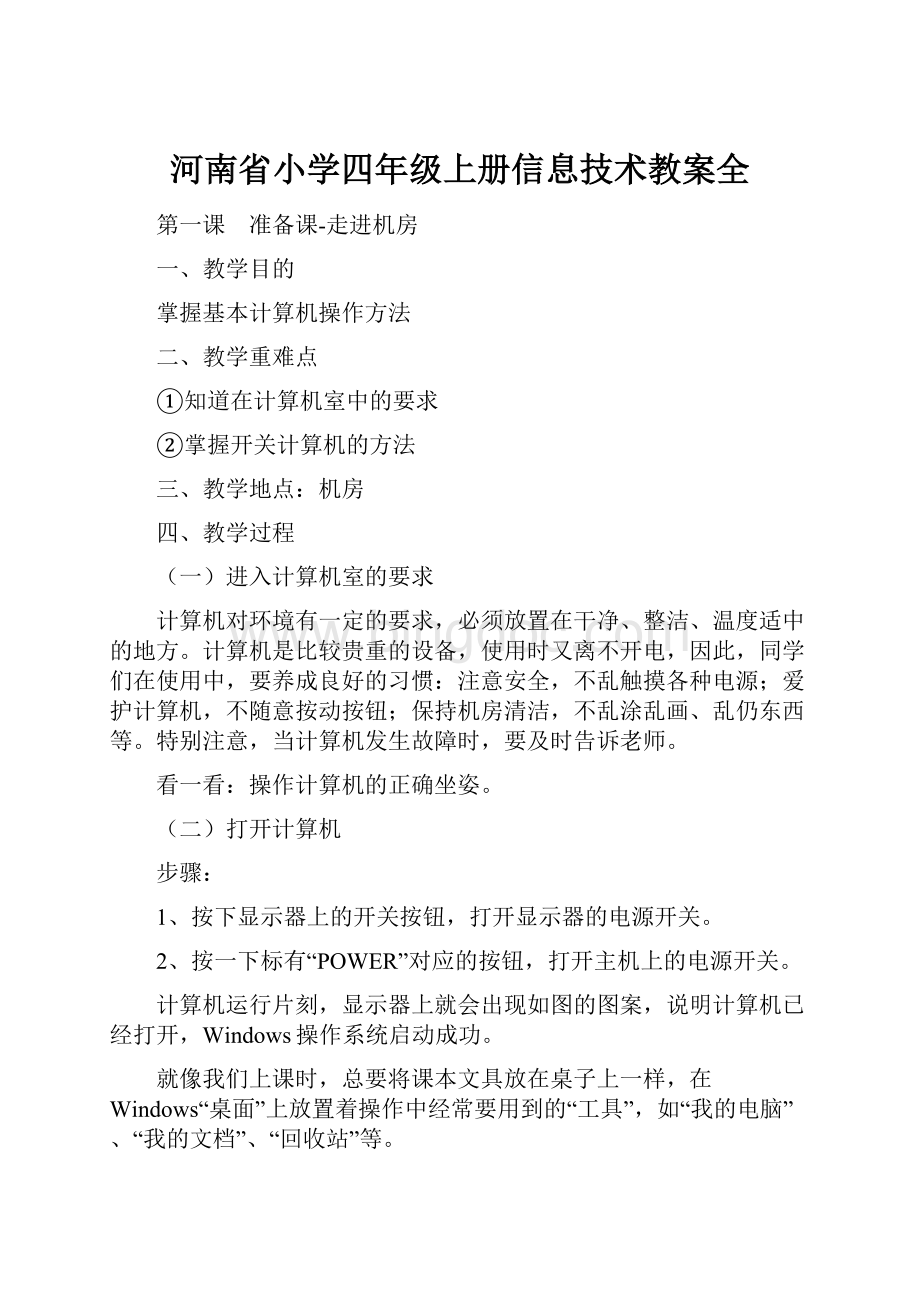
河南省小学四年级上册信息技术教案全
第一课 准备课-走进机房
一、教学目的
掌握基本计算机操作方法
二、教学重难点
①知道在计算机室中的要求
②掌握开关计算机的方法
三、教学地点:
机房
四、教学过程
(一)进入计算机室的要求
计算机对环境有一定的要求,必须放置在干净、整洁、温度适中的地方。
计算机是比较贵重的设备,使用时又离不开电,因此,同学们在使用中,要养成良好的习惯:
注意安全,不乱触摸各种电源;爱护计算机,不随意按动按钮;保持机房清洁,不乱涂乱画、乱仍东西等。
特别注意,当计算机发生故障时,要及时告诉老师。
看一看:
操作计算机的正确坐姿。
(二)打开计算机
步骤:
1、按下显示器上的开关按钮,打开显示器的电源开关。
2、按一下标有“POWER”对应的按钮,打开主机上的电源开关。
计算机运行片刻,显示器上就会出现如图的图案,说明计算机已经打开,Windows操作系统启动成功。
就像我们上课时,总要将课本文具放在桌子上一样,在Windows“桌面”上放置着操作中经常要用到的“工具”,如“我的电脑”、“我的文档”、“回收站”等。
(三)关闭计算机
步骤:
1、移动鼠标指针到屏幕下端“开始”处,单击鼠标左键,打开“开始”菜单。
2、移动鼠标指针到“关闭系统”处,单击左键,弹出“关闭Windows”对话框。
3、移动鼠标指针,选择其中的一个项目,如“关闭计算机”,并单击“是”按钮。
一般情况下,显示器与主机相连,关闭后,主机与显示器会自动关闭。
如果不是这样,需要再按一下显示器的开关。
五、课后练习
1、练习开机方法。
2、练习关机方法。
六、课后小结
学生初次上机,比较兴奋,对计算机非常爱惜,学习习惯很好,课堂纪律井然。
大部分学生对开关电脑的基本用法掌握得不错。
第二课 生活与信息技术
一、教学目的
知道信息的意义和了解常用的信息技术
二、教学重难点①知道信息的意义
②了解常用的信息技术
三、教学地点:
教室
四、教学过程
讨论题:
什么是信息?
在我们生活的周围到处都有信息,我们的生活也离不开信息。
比如:
天气预报,告诉我们每天的天气情况;走在大街上,大小商店都写着很大的标牌,告诉我们经营的内容。
讨论题:
1、上课前的铃声告诉我们什么信息?
2、十字路口的红绿灯告诉我们什么信息?
3、小黑板上的通知告诉我们什么信息?
4、有火灾时打119。
说一说:
请说出近两天所知道的大事,怎么知道的。
信息的传递和保存需要借助一定的工具和技术。
在古代,为了抵御敌人的侵略,人么借助鼓的响声和烽火台上柴草燃烧冒出的黑烟来传递军事信息。
在生产和生活中,人们发明了先进的技术和方法,需要保存和传给后人,就发明了文字。
将文字记录在岩石上、动物骨头上、树皮上、竹子上进行信息的传递。
但是,记录在骨头、竹子上的文字不便于使用和保存。
于是,在长期的劳动和实践中,我国人民发明了造纸术和印刷术,使人类保存和传递信息的方法得到了飞跃发展。
随着社会的进步和科技的发展,人们需要更快地搜集和传递信息。
科学家经过不断研究,利用电地特性,先后发明了电报机、电话机、广播、电视等,从而彻底改变了传递信息的方法和手段。
现在,我们通过看报纸、听广播、看电视,就能及时准确地了解世界上每天发生的事情。
报纸、广播、电视已经成为人们生活中不可缺少的一部分。
当今世界是一个知识和生产技术飞速发展的时代,对信息技术的需求越来越高,新的信息技术也不断地出现并得到应用。
讨论题:
指出图中,人们正在使用什么工具传递信息?
电子计算机产生于1946年,经过几十年地发展,如今它所具有的独特的收集、加工处理和存储信息的能力,以及准确地传递文字、图像、声音等多种信息地特点,已经成为人们生活和工作中强有力地信息工具。
现在,人们将世界各地的计算机用通信线路连接起来,形成了国际互联网,使大家通过一台小小的计算机就可以了解到地球上任何地方的信息。
讨论题:
下面人员需要知道什么信息?
1、汽车驾驶员
2、假期外出郊游的同学们
3、战场上的指挥员
思考题:
下面的通讯工具有什么特点?
你使用过哪种工具?
五、课后练习
在家长的带领下,“上网”遨游一下,完成:
1、找到介绍“北京”的资料
2、看一看,“中央电视台”当天有什么好节目。
六、课后小结
第三课 认识计算机
一、教学目的
知道计算机地作用和了解计算机的组成
二、教学重难点
①知道计算机的作用
②初步了解计算机的组成
三、教学地点:
教室
四、教学过程
讨论题:
你在什么地方,见过人们使用计算机?
自世界第一台计算机诞生以来,经过短短几十年的发展更新,计算机已经具有强大的功能,被广泛地应用到工厂、学校、军队、商店、医院、银行、图书馆等各个领域。
未来的社会,是信息化的社会,谁掌握了先进的信息技术,获得最新的信息,谁就掌握了未来。
所以,人们常说:
计算机是打开未来世界的金钥匙。
(一)计算机的组成
讨论题:
从图中找一找这些计算机有什么共同点?
1、显示器
像电视机一样,用来显示计算机运行的情况。
2、主机
像个小箱子一样,它是计算机的核心,如果打开,会看到里面有很多连接在一起的电路板和电源、软驱、硬盘等设备。
3、键盘
带有许多按键,用来向计算机输入各种命令和数据。
4、鼠标
拖着长长的尾巴,像老鼠一样灵活移动,用来方便地操作计算机。
练习题:
指出下面图中计算机各设备地名称。
有了以上这些设备,计算机还不能使用,一台完整地计算机系统,必须由硬件和软件两部分才能够运行。
硬件是指我那看得见摸得着的实物,如主机、显示器等。
软件指的是驱动计算机运行的程序和相关的数据,就相当于录音机里的歌曲。
计算机的软件非常丰富,有学习用的、设计用的、管理用的、娱乐用的、拍电影用的等,在我们学习、生活和工作的各个方面都可以找到。
这些软件大都是存放在磁盘和光盘中,使用时通过安装在主机上的磁盘驱动器和光盘驱动器可将软件调入主机。
我们学习计算机知识主要学习计算机的软件部分,尤其时指挥管理计算机各个部分运行的操作系统,如Windows“视窗”操作系统。
因为它是学习使用其他软件的基础。
五、课后练习
1、计算机由哪两部分组成?
2、分别说出下列设备的作用。
六、课后小结
通过这节课的学习,学生对计算机有了初步的认识,而且有的学生对计算机的了解比较深入。
第四课 灵巧的小鼠标
一、教学目的
熟练掌握鼠标的几种基本操作方法
二、教学重难点
①熟练掌握鼠标的几种基本操作方法
②学会鼠标的应用
三、教学地点:
机房
四、教学过程
(一)选定内容
Ⅰ、选定“桌面”上“我的电脑”
步骤:
1、移动鼠标,指向“我的电脑”图标,注意指针一定要在图标上。
2、单击鼠标左键,“我的电脑”图标就会变成另一种颜色。
Ⅱ、选定“开始”菜单“程序”中的“附件”
步骤:
1、移动鼠标,指向“开始”按钮,单击左键,打开“开始”菜单。
2、向上移动鼠标指针,随着鼠标指针的移动,“开始”菜单上有一个光条快速移动。
3、鼠标指针停在“程序”处,“程序”一栏就被光条覆盖,表明“程序”一项已被选定。
在“程序”一栏中,有一个小三角,说明此处还有下一级菜单。
所以,当选定“程序”后,就会自动弹出它的下一级菜单。
4、横向移动鼠标指针到下一级菜单上,再上下移动指针到“附件”处。
(二)拖动
将“桌面”上“我的文档”图标由当前位置移动到另一个地方。
步骤:
1、移动鼠标指针到“我的文档”图标上,同时单击左键,选定“我的文档”。
2、按下鼠标左键不放,移动鼠标,“我的文档”图标便随着鼠标一起移动,到达新位置后,松开鼠标左键,“我的文档”就留在新位置上。
(三)双击
连续快速敲击两下鼠标左键,主要用来运行或打开一个已经选定的应用程序或窗口。
例如:
要查看当前的日期和时间,我们就可以打开“日期/时间”对话框。
移动鼠标指针到“桌面”右下角显示当前时间处,双击鼠标左键,就会打开对话框。
五、课后练习
1、分别选定“桌面”上“我的文档”、“回收站”图标。
2、选定“开始”菜单上“设置”中的“控制面板”,以及“附件”中的“画图”。
3、指出打开“附件”中“画图”窗口的操作方法。
六、课后小结
有些学生鼠标的握法不太正确,经过纠正,绝大部分学生已经掌握了鼠标得基本用法。
第五课windows的“桌面”
1.课题
《Windows的“桌面”》(一课时)
2.课型
新授
3.辅助工具
(1)教具√
(2)多媒体√
4.教学内容
(1)教材简析和教学重、难点
本课为河南科学技术出版社四年级上册第四课,以任务驱动为主的教材;
重点:
windows桌面的作用、组成及简单操作。
难点:
windows桌面的简单操作,“开始”菜单的操作。
(2)根据学生实际需要补充的内容
无
(3)课堂练习设计
同桌合作指认说,动手操作
5.学情分析
(1)学生年龄特点分析
好动,好奇,对电脑新知识技能的学习需要很高
(2)学生已有知识经验分析
前面几节课对电脑的熟悉和基础知识的掌握;学生已经掌握了“关闭计算机”这个“开始”按钮的操作。
(3)学生差异分析
接触电脑多少的不同导致的熟练程度的不同,在学习和接受新知识方面基本上没有差别。
6.教学方法
1、教师教授
2、任务驱动
3、学生合作
4、实际操作
7.教学目标
(1)课程标准规定的教学总目标和本学段课程目标
1、认识windows的“桌面”作用。
2、了解windows的“桌面”的组成。
3、掌握windows的“桌面”简单操作。
(2)本节课的三维目标
知识与技能:
通过学习windows的“桌面”的基础知识,在教师的演示和自己动手操作中掌握对windows的“桌面”的简单操作能力。
过程与方法:
教师的讲授和演示、示范相结合,学生的动手和动脑相结合。
情感态度与价值观:
培养学生兴趣爱好,培养学生严谨的学习和操作态度。
8.教与学
教师的教学过程
学生的学习过程
一、导入
1、回忆上节课学习内容,想想,在电脑完全开启之后,我们的显示器上显示了些什么?
还有那个同学记得?
2、看上去有些同学已经忘记了,那好吧,让我们开启我们的电脑,进去看看是什么?
(学生开启电脑)
3、师:
“现在你们看到了什么?
谁能来再说一说?
4、引出本节课课题。
二、新授
任务一、认识桌面上的“图标”
1、认识桌面。
2、桌面上都有些什么?
(桌面背景、桌面图标、开始菜单、任务栏)
3、什么是桌面图标?
(是windows中对使用的程序、文件的一种表示方式,图标可以通过双击打开。
图标一方面告诉你它的名字,另一方面告诉你它和其他的不同,是自身的一个标志,像自己的脸,让别人看到后认识,也犹如一扇门,你可以打开他看到里面的很多东西)
4、认识常用图标
我的文档
我的电脑
回收站
其他图标的初步了解(程序、文件)
5、桌面图标打开的方法(双击),打开后关闭的方法。
任务二、掌握“开始”按钮的操作
1、教师讲解“开始”菜单的作用,使学生初步理解。
2、对“开始”菜单进行操作演示,使学生明白,电脑中有更多的东西他们都有一个犹如封皮的图标放在“开始”菜单里方便我们查找和使用。
3、教师演示“开始”菜单的基本操作。
下级菜单的打开方法(小黑三角)
菜单内程序或者文件的打开方法(单击)
任务三、认识“任务栏:
通过讲解和演示来学习“任务栏”的作用和组成介绍,学生初步认识。
三、学生练习
动手操作:
通过“开始”菜单打开“记事本”“画图”和“计算器”。
四、课堂小结
总结本节课所学知识及所掌握了的技能。
四、作业布置
1、熟记windows“桌面”的组成部分。
2、举例说明图标的作用。
3、对开始菜单操作练习。
1、学生回忆、回答。
2、找多个学生回答,打开电脑的正确方法和顺序。
学生动手自己启动电脑。
3、学生观察、回答。
任务一
学生听,观察,理解。
4、学生同桌合作,指认桌面上常用的几个图标。
5、学生动手打开“我的文档”,“我的电脑”和“回收站”
任务二
3、学生动手通过“开始”菜单打开“写字板”程序。
学生根据自己的操作,交流操作步骤,然后回答。
(开始→程序→附件→写字板)
9.反馈
(1)当堂教学效果反馈(作业)
本节课知识稍微有些抽象,特别是“图标”,学生对其的认识和了解还是很模糊,但是,多数学生知道其作用,我想如此便是了。
当堂的学生实际操作绝大多数学生能够按要求完成,极个别学生在哪些是双击,哪些该单击上分不清。
(2)教学反思
本课整体教学顺利,学生掌握知识和技能很迅速,理论+实践操作的教学方法能很好地强化学生的记忆和对理论知识点的理解掌握。
“图标”这一较为抽象的概念,在教学中其实没有必要追究的太深,只要让学生明白其作用即可,用想象的且切合的比喻来使抽象的东西具体化能较好地帮助学生理解知识。
学生语言表达能力还有待进一步提高,要让学生会化繁为简,会抓重点。
10.板书设计
Window的“桌面”
1、“桌面”的作用?
2、“桌面”的组成:
桌面背景桌面图标开始菜单任务栏
3、“桌面”图标
我的文档
我的电脑
回收站
4、打开“写字板”步骤
开始→程序→附件→写字板
第六课打开精彩的“窗口”世界
1.课题
《打开精彩的“窗口”世界》(一课时)
2.课型
新授
3.辅助工具
(1)教具√
(2)多媒体√
4.教学内容
(1)教材简析和教学重、难点
本课为河南科学技术出版社四年级上册第五课,以任务驱动为主的教材。
重点:
窗口的作用、基本组成及基本操作。
难点:
对窗口的理解及简单操作。
(2)根据学生实际需要补充的内容
窗口的作用及优点。
(3)课堂练习设计
同桌合作指认说,教师指、学生回答,动手操作
5.学情分析
(1)学生年龄特点分析
学生好动,好奇,知识很直观,较简单,学生很容易学会和掌握。
(2)学生已有知识经验分析
已有信息技术知识的学习和掌握、基本的鼠标操作的掌握。
(3)学生差异分析
熟练程度上有差异,有个别学生由于接触电脑少,对前面的知识有些许的忘记,操作有些许生疏。
6.教学方法
1、教师教授
2、教师演示
3、任务驱动
4、学生合作
5、实际操作
6、学生竞赛
7.教学目标
(1)课程标准规定的教学总目标和本学段课程目标
1、认识窗口的基本组成。
2、掌握窗口的简单操作。
(2)本节课的三维目标
知识与技能:
学生自学完成对窗口的组成的知识学习,通过集体指认和教师演示巩固窗口的组成知识并掌握窗口的基本操作技能。
过程与方法:
讲授和演示相结合,学生动手操作小竞赛曾其兴趣,促其学习。
情感态度与价值观:
培养学生兴趣爱好,增强学生曾做最好意识。
8.教与学
教师的教学过程
学生的学习过程
一、导入
1、由对上节课的回忆及window这个单词引入。
2、“窗口”的优点。
二、新授
任务一、认识窗口
1、认识桌面。
2、提问:
窗口有那些内容组成,基本结构是什么?
(学生看书自学后回答)
控制按钮标题栏控制按钮
菜单栏
工具栏
地址栏
垂直滚动条
水平滚动条
任务二、操作窗口
1、最小化与还原操作
教师讲解、演示。
(注意强调其和关闭的区别)
2、最大化与还原操作
教师讲解、演示。
3、关闭窗口操作(前面已讲过)
4、改变窗口大小操作
(1)变“矮”
(2)变“高”
(3)变“宽”
(4)变“窄”
(5)窗口角落调整大小
5、移动窗口
用鼠标拖动操作。
(将鼠标放在标题栏上拖动)
三、学生练习
1、打开并对“我的文档”进行窗口大小位置调整。
2、两两竞赛,看谁的操作速度最快,最正确。
四、课堂小结
总结本节课所学知识及所掌握了的技能。
四、作业布置
1、熟记窗口的基本结构。
2、自己动手探索关闭窗口的其他方法,下节课上课前大家来说一说。
1、学生回忆、回答。
任务一
2、学生看书自学,回答。
学生打开“我的电脑”,对窗口进行认识和简单操作。
任务二
1、学生动手操作练习。
2、学生动手操作练习。
3、学生练习。
4、学生动手操作练习。
5、学生动手操作练习。
9.反馈
(1)当堂教学效果反馈(作业)
学生在已有的知识和技能的基础上,对本节课知识的学习及技能掌握有着很大的促进作用,整节课堂气氛活跃,学生积极性高涨,教学效果很好,很好地完成了教学任务。
(2)教学反思
通过本节课的讲授使我充分认识到了已有知识经验对新知识的学习、新技能的掌握上的重要作用,因此,对已学过的知识技能必须要让学生牢固掌握,在信息技术课上,就是要尽可能多的让学生接触电脑、动手操作电脑。
兴趣是一个学习的最好帮手和对大动力,本课通过学生之间的小竞赛使他们更加喜欢上信息技术这门课,每个学生都想表现自己,想比别人强,想在竞赛中取胜,这很好地激励了他们严格、认真地听讲和练习。
10.板书设计
打开精彩的“窗口”世界
1、“窗口”的组成:
控制按钮标题栏控制按钮
菜单栏
工具栏
地址栏
垂直滚动条
水平滚动条
2、窗口操作
最小化
最大化
关闭
调整大小
移动
第七课图标的妙用
教学目标:
1、熟练掌握鼠标的各种操作方法。
2、熟练掌握开始菜单的操作方法。
。
教学重点:
熟练掌握鼠标的各种操作方法。
教学难点:
如何将桌面上的图标排列整齐。
教具:
在多媒体机房上机。
教学过程:
一、导入新课
同学们,我们操作计算机时,每次打开机器首先看到的就是计算机桌面,桌面上的图标都是整整齐齐地排列着,其实呢,它们可以使我们的桌面更美丽。
二、讲授新课
任务一用图标排列图案
为了熟练掌握鼠标的操作,可以利用“桌面”上的小图标组成一些有趣的图案,大家一起看课本二十二页的由图标组成的运动员图案。
那么如何做出来的呢?
通常我们在操作中,一定会让“桌面”的图标保持整齐。
WINDOWS为我们提供了几种图标排列的方法。
在“桌面”空白处单击鼠标右键,在弹出的菜单中将鼠标指针移动到“排列图标”,在下一级菜单中就显示图标排列的情况。
可以按“名称”“大小”“类型”来排列图标。
请同学们动手利用桌面上的图标仿照书上的例子组成一个自己喜欢的图案。
任务二玩扫雷游戏
在WINDOWS中有一个有趣的扫雷游戏,既锻炼我们的思维能力,又比赛鼠标操作的技巧。
启动扫雷程序的操作方法是单击开始菜单中的所有程序,在所有程序里单击附件,在附件里找到游戏,单击扫雷。
大家在玩的时候有什么不明白的地方可以单击帮助菜单寻找帮助。
三、课堂小结
今天我们学习了如何利用图标使电脑桌面背景更美丽,大家掌握这些知识后,就可以把自己的电脑按自己喜爱的样子来打扮了,但在学校机房里,在你使用电脑时可以按自己的习惯来设置,但下课时还要把这些设置改回来,我们可不能按自己的习惯随便改变桌面背景。
因为如果每个人的爱好都不同,如果都按自己的想法来改电脑桌面背景,机房的电脑屏幕就各不相同显得不整齐,失去了整体美,同时其他班的同学也不一定喜欢你的设置。
所以,要求同学们要有使用电脑的良好习惯,不能随意更改公共电脑的设置。
第八课 认识键盘
一、教学目的
1.了解键盘的作用。
2.了解键盘的分区。
3.掌握键盘中常用键的使用方法。
二、教学重难点
1、键盘中常用键的使用方法。
2、培养良好的学习习惯
三、教学地点:
机房
四、教学过程
引言:
键盘是我们和计算机进行交流的主要设备,所以掌握相应的知识是必须的。
任务一看看主键盘区。
自学课本任务一,同桌两人结合课本从键盘上找出课本列出的按键,学习它们的名称和功能。
教师重点讲解ENTER、BACKSPACE、CAPSLOCK、SHIFT键。
任务二了解小键盘。
老师讲解NUMLOCK键和运算符号键。
任务三认识编辑键。
同桌互相自学,教师讲解。
任务四处识功能键
教师着重讲解ESC、ALT+F4、F5键。
练一练:
同桌二人面对键盘互相提问。
五、课后小结
因为学生对键盘不熟,学习起来有些困难,不过学生的学习积极性还是很高,练习很认真。
第九课 手指在键盘上“飞舞”
(一)
一、教学目的
1.掌握正确的键盘操作姿势。
2.掌握键盘基本键的操作指法。
3.了解“金山打字通”软件的功能。
二、教学重难点
1、了解练好指法的意义
2、培养良好的学习习惯
三、教学地点:
机房
四、教学过程
引言:
键盘是我们和计算机进行交流的主要设备,所以掌握正确的指法是操作计算机的一项基本技能。
要想弹指如飞,除了掌握良好的指法外,还要有顽强的毅力。
任务一正确的键盘操作姿势
(一)坐姿
操作时,身体要坐直,肩膀放平,肌肉放松,两眼平视显示器,两脚平放在地上。
(二)手形
双手轻轻地放在键盘上,手呈弧形,手指弯曲自然,手臂不可张开太大,手指接触键盘,腕关节最好悬空,以免影响打字速度。
(三)打字要领
开始打字时,速度不要太快,击键要轻,放手要快,击键后手指要立即回到基本键上(ASDFJKL;)。
打字速度要均匀,不可忽快忽慢。
在打字时,可以用两眼的余光观察屏幕。
打字口诀:
电脑打字真重要,良好姿势不可少。
手脑并用认真练,弹指如飞功夫到。
看一看:
参观打字好的同学的表演。
任务二手指的分工
结合课本三十一页的手指分工示意图,对照键盘了解手指分工的原则。
任务三基本键的指法
初学打字的同学,一定要从基本键练起,注意手形和坐姿,最好不要看键盘,然后再向其他键延伸,最终达到不看键盘输入——盲打。
(一)基本键
基本键就是手指的“家”
基本键包括:
A S D F J K L ;
左手的分工:
左手食指击打字母“F”键
左手中指击打字母“D”键
左手无名指击打字母“S”键
左手小指击打字母“A”键
右手的分工:
右手食指击打字母“J”键
右手中指击打字母“K”键
右手无名指击打字母“L”键
右手小指击打字母“;”键
练习:
1、左手小指AAA
2、左手无名指SSS
3、左手中指DDD
4、左手食指FFF
5、右手食指JJJ
6、右手中指KKK
7、右手无名指LLL
8、右手小指; ; ;
任务四指法训练软件“金山打字通”
“金山打字通”是为初学计算机指法的人开发的专用软件。
进入“金山打字通”
1、双击桌面上“金山打字2006”图标,稍等片刻,出现主画面。
2、选择用户名,点击“确认”。
3、在菜单栏中选择“指法训练”,在下拉菜单中选择要练习的内容。
4、按照屏幕上的提示进行练习。
五、课后练习
两个同学,一个念字母,另一个同学点击相应的字母键。
字母范围为八个基本键。
六、课后小结
第十课 手指在键盘上“飞舞”
(二)
一、教学目的
1.在基本键的基础上,掌握GHYBN键的练习方法。
2.会应用“金山打字通”软件进行练习。
二、教学重难点
掌握以G键和H键为主的基本键输入方法。
三、教学地点:
机房
四、教学过程
引言:
初学打字的同学,一定要从基本键练起,注意手形和坐姿,最好不要看键盘,然后再向其他键延伸,最终达到不看键盘输入——盲打。
一、教学目的
在基本键的基础上,掌握GHYBN键的练习方法
二、教学